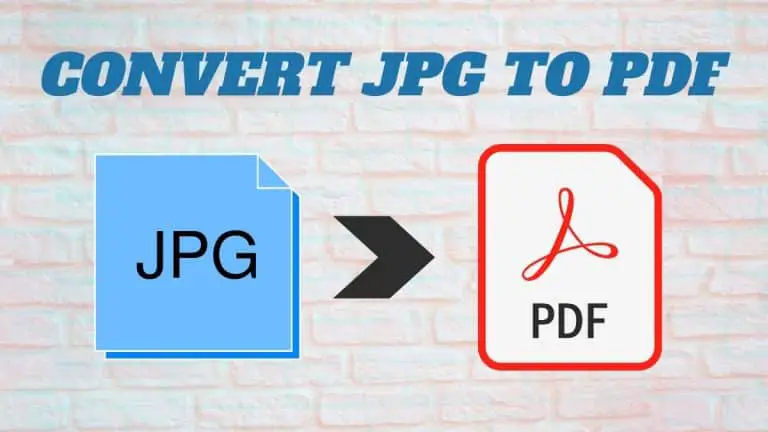在 Android 和 iPhone 上限制屏幕时间的 3 种方法
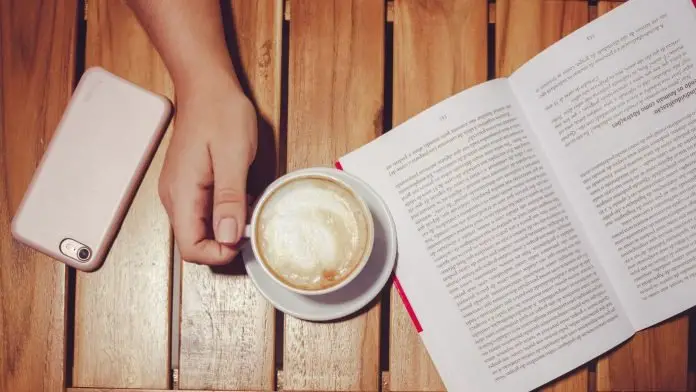
在大流行之后,我们对智能手机的使用变得更加特别。 我们都知道,我们使用手机越多,在现实生活中就越不活跃,这对我们的健康也不利。 因此,今天我将与您分享一些在 Android 和 iPhone 上限制屏幕时间的方法。
另外,请阅读 | 如何在 Android 智能手机上保存移动数据
限制 Android 和 iPhone 上的屏幕时间
这些方法包括一些内置功能和一些第三方应用程序。 继续阅读探索!
1. 关于数字健康的计时器应用程序
谷歌发布了一款搭载 Android 9 Pie 的全新数字健康工具,可帮助用户减少对智能手机的依赖。 该应用程序提供了一个仪表板,显示打开不同应用程序和检查通知等时花费在不同应用程序上的总时间。
您可以通过设置“应用程序计时器”来限制此持续时间。 请按照以下步骤操作:
首先,确保您的手机具有数字健康应用程序。 如果它仍然没有它,您可以从 Play 商店下载它。
1.前往 参数 在手机上,然后选择 数字福祉和父母控制 或直接从应用程序抽屉打开应用程序。
2. 现在,在 “断开连接的方法” 你会看见 仪表盘 并按下它。
3. 在这里,您将按照最常使用的顺序看到应用程序。
4. 现在点击您想要设置时间限制的应用程序。
5. 在设置下,您将看到 “应用定时器”,点击它。
6.现在设置应用程序的时间,通过输入时间并按 好的.
就是这样。 现在,当您在设定的时间内使用完该应用程序时,它将停止工作,您只能在第二天再次使用它。 但是,您可以通过输入应用程序设置来关闭计时器。
数字健康应用程序的另一个有用补充是 Android 10 作为新的焦点模式。 此模式允许您在手机上选择您最常使用的应用程序,并且您可以暂时阻止这些应用程序,以便您可以专注于富有成效的事情。 你可以 激活对焦模式 通过在应用程序中执行上述步骤。
2. StayFree - 跟踪屏幕时间和有限的应用程序使用
StayFree 是第三方应用程序,其功能与 Digital Wellbeing 的专注模式相同。
1. 在手机上下载、安装并打开应用程序。
2. 根据屏幕说明授权使用。
3. 之后返回,您将被带到应用程序主屏幕,您可以在其中查看手机上不同应用程序的使用时间。
4. 在下方工具栏中,导航到最后一个选项,该选项带有带计时器的锁定图标。 在这里你可以设置你的 使用限制 对于任何应用程序。
5.按大 '+' 然后在弹出窗口中,选择应用程序、警告类型和使用时间限制,您也可以添加警告文本。
6.在 “警告类型”,您可以从通知警告、弹出警告或阻止进一步使用该应用程序等选项中进行选择。 我们建议您使用后者。
7.按 好的,如果您使用的是 Android 10,它还会要求您 “允许在其他应用程序上显示” 以持续监控使用情况。 按确定并通过激活切换对其进行授权。
就是这样。 您也可以对其他应用程序执行相同的步骤。 当您在设定的时间内使用完该应用程序后,它将被阻止,因为您选择了相同的选项。
此应用程序具有其他功能,例如整体使用情况和状态,您可以在其中查看您在应用程序使用情况与总体使用情况方面所处的位置。 这个免费应用程序的另一个好处是它不显示任何广告。
3. 在 iPhone 上限制屏幕时间
如果您是 iPhone 用户并且想要限制您花在手机上的时间,Apple 提供了一个与“屏幕时间”同名的内置功能。 这允许两种不同的方式:限制应用程序使用时间或设置每日时段以阻止除基本应用程序之外的所有应用程序。
以下是限制您在 iPhone 上的时间的方法:
1. 从主屏幕启动设置应用程序。
2.在设置中,找到 “检测时间” 功能,然后按 选择它。
3. 在这里找到 “应用限制” 选项并点击它,然后点击 “添加限制” 在菜单底部。
4. 在这里您可以选择要限制使用时间的应用程序。 选择一个类别,例如“社交网络”,或通过选择“所有应用程序和类别”对所有应用程序设置限制。
5.按 “ 下列的 ” 并设置应用程序的使用时间。 最后按 “添加” 在屏幕顶部。
就是这样。 当您设置应用程序使用限制时,您将在设置的时间后被禁止使用该应用程序。 如上所述,您还可以激活 “停机”功能,就像 Android 的“专注模式”一样,让您暂时远离手机。
这些是在 Android 和 iPhone 上限制屏幕时间的方法。 因此,在使用所有设备时,请务必遵循健康的习惯。 如需更多此类建议,敬请期待!
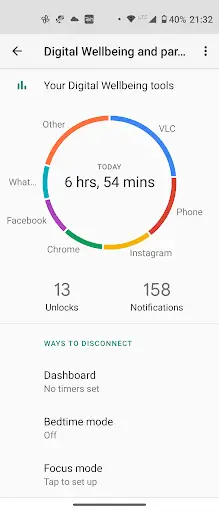
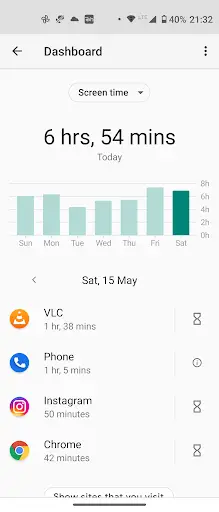
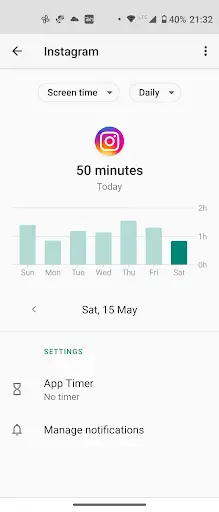
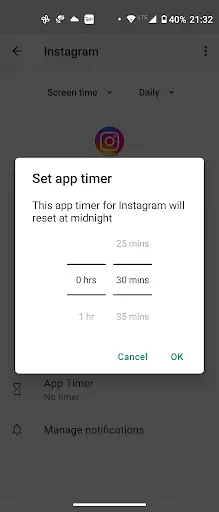
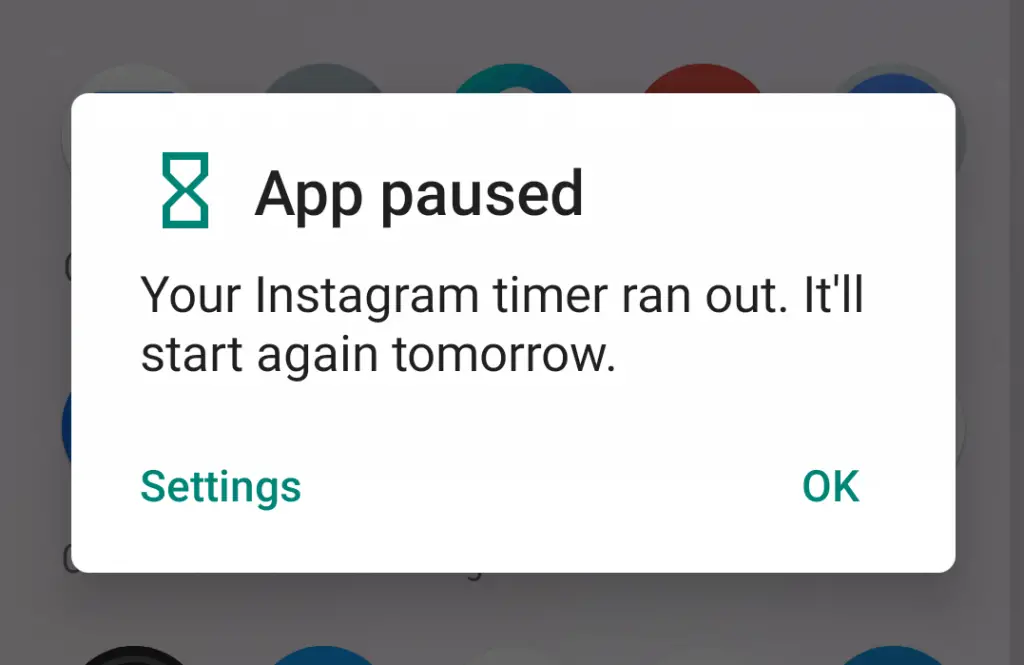
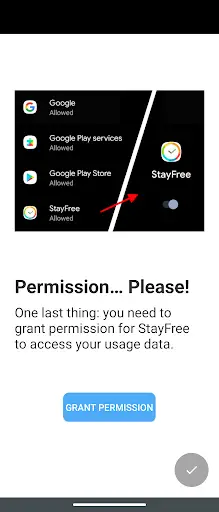
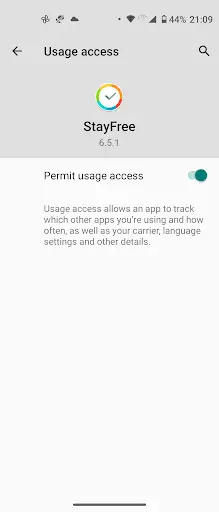
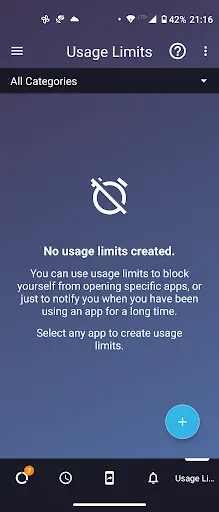
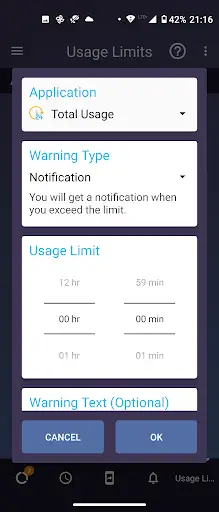
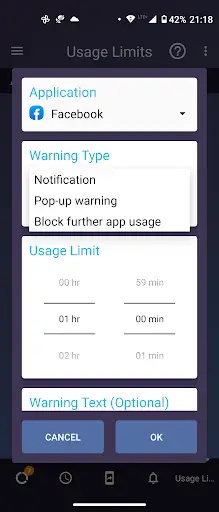
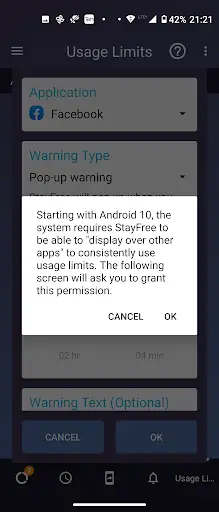
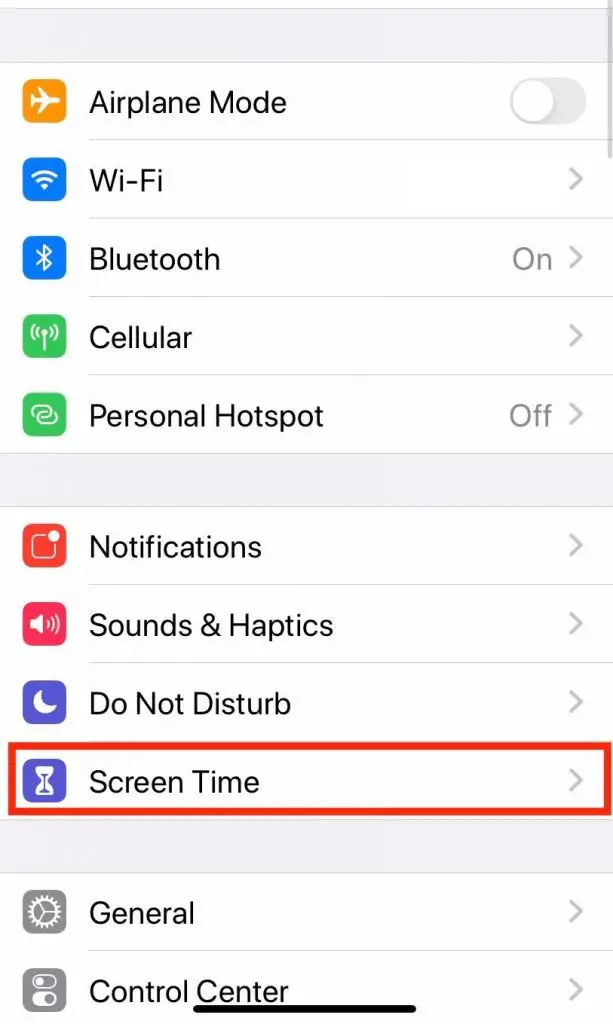
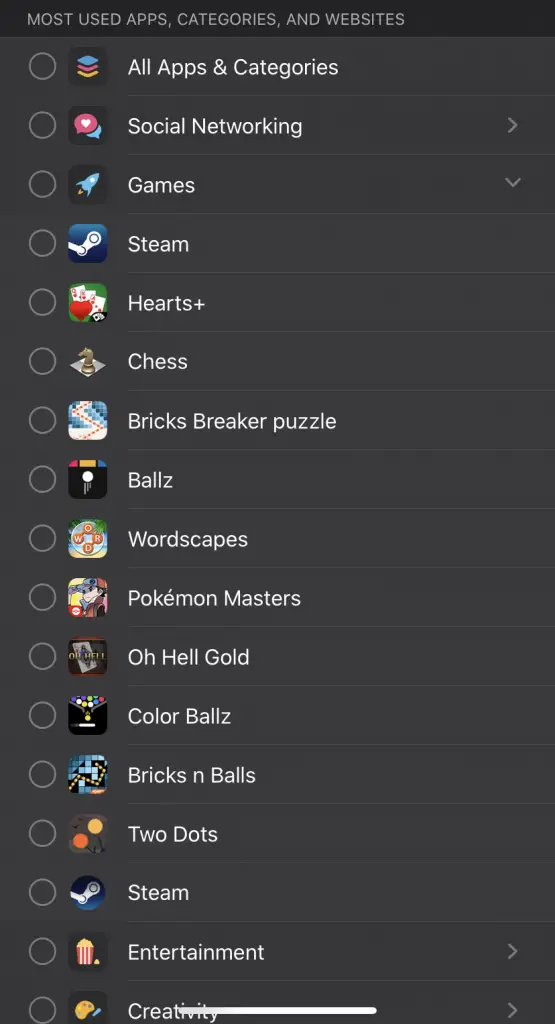




![25000 美元以下的最佳手机:印度 25000 卢比以下的最佳手机 [2021 年 XNUMX 月版]](https://www.neuf.tv/wp-content/uploads/2021/03/guide_best_phones_under_25000_april_edition_1616763284585-768x432.jpg)